发布时间:2018年03月23日 09时03分05秒作者:绿茶系统来源:www.leisu123.com
在win7纯净版笔记本旗舰版中,自带有蓝牙功能,可以方便用户们使用蓝牙设备,而为了让蓝牙使用起来更加方便,我们可以让任务栏显示蓝牙图标,这样操作起来就更加方便了,本文将给大家分享一下Win7纯净版小马纯净版让任务栏显示蓝牙图标的方法。
1、在win7纯净版技术员联盟旗舰版中按“Win+R”键打开运行,输入“ncpa.cpl”,点击“确定”,打开网络连接;
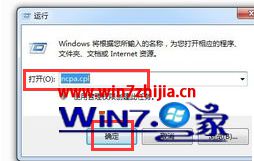
2、右击蓝牙设备,打开“属性”;

3、切换到“Bluetooth”,点击“Bluetooth设置”;

4、勾选“在通知区域显示Bluetooth图标”,点击“确定”;
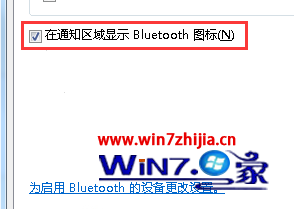
5、任务栏就会显示蓝牙图标,右击则出现功能菜单,使用起来就很方便了。
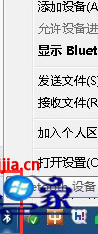
上面给大家介绍的就是关于Win7纯净版让任务栏显示蓝牙图标的方法,有需要的用户们可以按照上面的方法步骤来进行操作吧,更多精彩内容欢迎继续关注win7之家。